工作建立
利用該模式,可以將無法一次放置的多份原稿分成多批掃描。可以使用送稿機和原稿台玻璃進行掃描。所有批次掃描結束之後,原稿作為一份文件影印。
1.
按  →[影印]。
→[影印]。
 →[影印]。
→[影印]。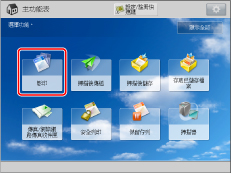
2.
按[選項]→[工作建立]→[關閉]。
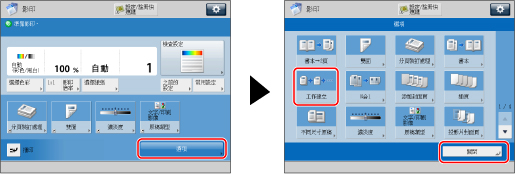
3.
按  。
。
 。
。註釋 |
若要取消掃描,請按[取消]或  。 。 |
4.
掃描完成後,放置下一批原稿→按  。
。
 。
。若要變更下一批原稿的掃描設定,按[變更設定]。若要變更設定,應在按  之前變更。
之前變更。
 之前變更。
之前變更。按[變更設定]可以變更以下設定︰
選擇色彩:變更色彩模式
雙面原稿:雙面影印
原稿類型:選擇原稿類型
5.
最後一批原稿掃描結束後,請按[開始影印]。
須知 |
若將原稿放入送稿機,則每批原稿掃描結束後,請從原稿輸出區域取出原稿。 使用「工作建立」模式時,只能變更[變更設定]中顯示的設定。需要事先指定所需的影印設定。但是,若同時指定[N合1]和「工作建立」模式,則無法變更[濃淡度]或[選擇色彩]的設定。 可以在掃描下一批原稿之前(即批次之間)變更或指定以下設定︰份數、「雙面原稿」模式、原稿類型和影印曝光。但是,若同時指定「工作建立」模式和「影像組合」模式,則不能變更影印曝光和原稿類型。 |
註釋 |
若要將不同尺寸的原稿放入送稿機,請設定[不同尺寸原稿]。(請參閱「不同尺寸原稿」) 要將單面和雙面原稿都影印為雙面影本時,若第一份原稿是單面,則設定[單面  雙面];若第一份原稿是雙面,則設定[雙面 雙面];若第一份原稿是雙面,則設定[雙面 雙面]。然後,針對每批要掃描的原稿手動設定或取消[雙面原稿]。 雙面]。然後,針對每批要掃描的原稿手動設定或取消[雙面原稿]。 |